win8固态硬盘4K对齐教程(没有损数据)
作者:佚名 来源:雨林木风系统 2023-05-07 19:36:58
win8固态硬盘4K对齐教程(没有损数据)?
安装了win8系统后发现分区的时候无把固态硬盘进行4K对齐,这样对性能有一定的影响,不过又不想丢失系统中地的数据,那么有无办法可以做到,不损坏数据进行4K对齐呢?下面win8系统之家小编就详解办法给我们。
硬盘没有损数据4K对齐具体操作步骤如下:
1、下载分区助手专业版下载地址:分区助手专业版
2、选定你要4K对的磁盘,齐打开鼠标右键依次选中“高级操作”—“分区对齐”。以下以E盘为例:
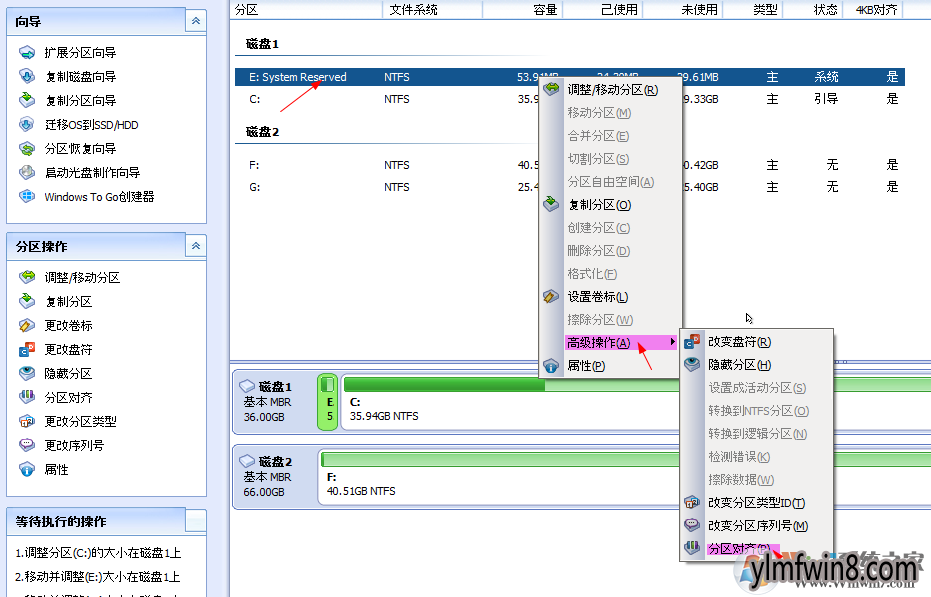
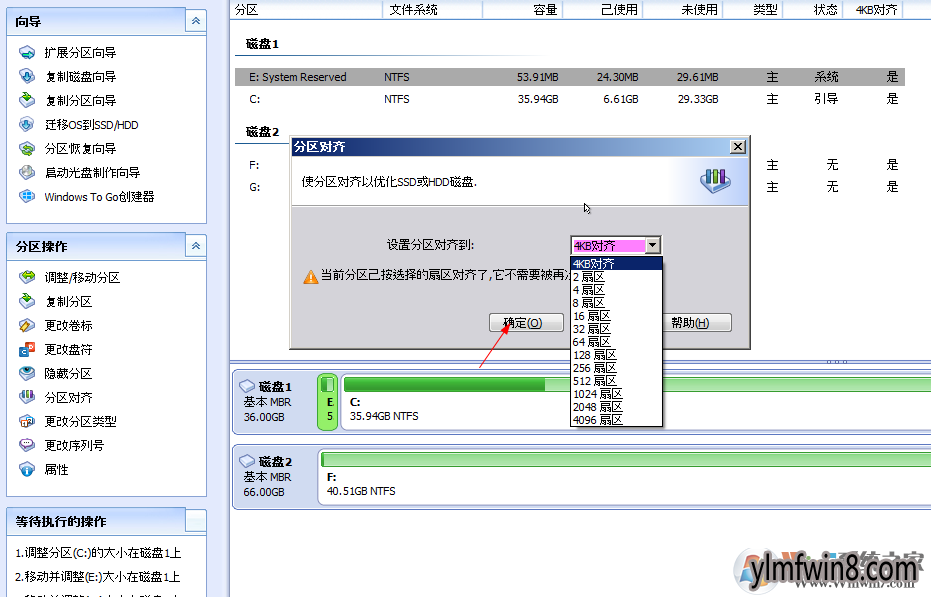
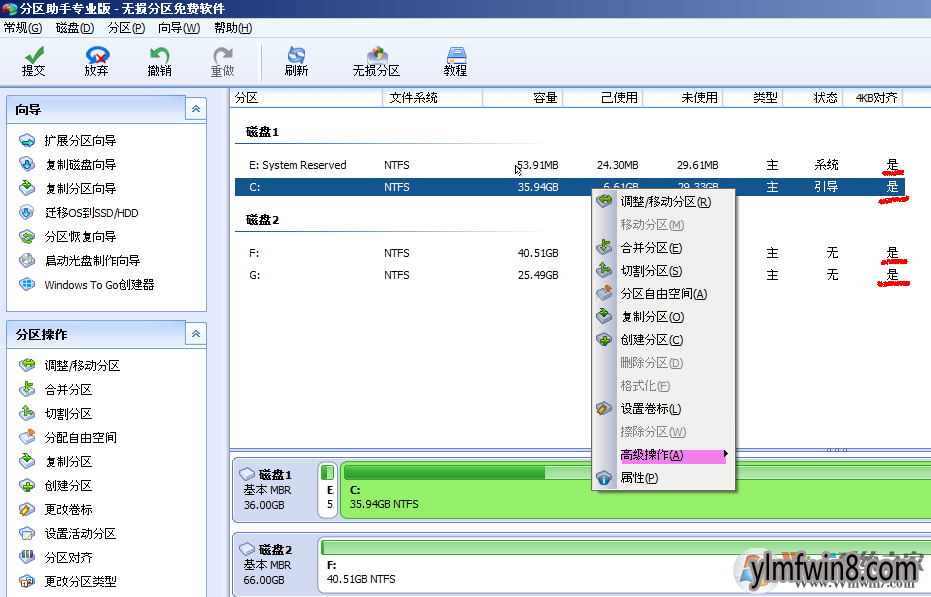
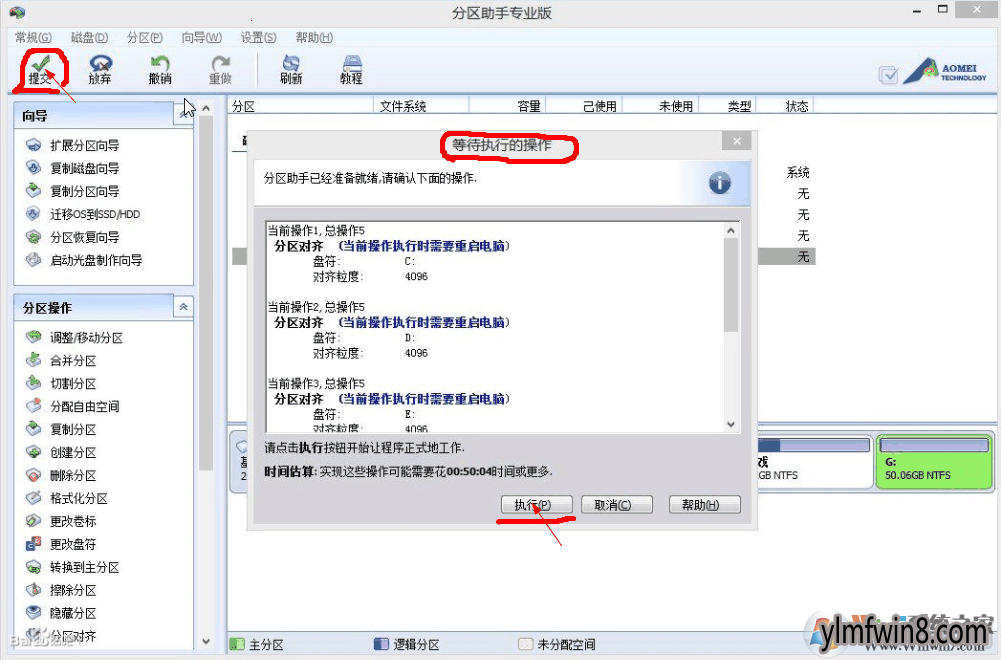
硬盘没有损数据4K对齐具体操作步骤如下:
1、下载分区助手专业版下载地址:分区助手专业版
2、选定你要4K对的磁盘,齐打开鼠标右键依次选中“高级操作”—“分区对齐”。以下以E盘为例:
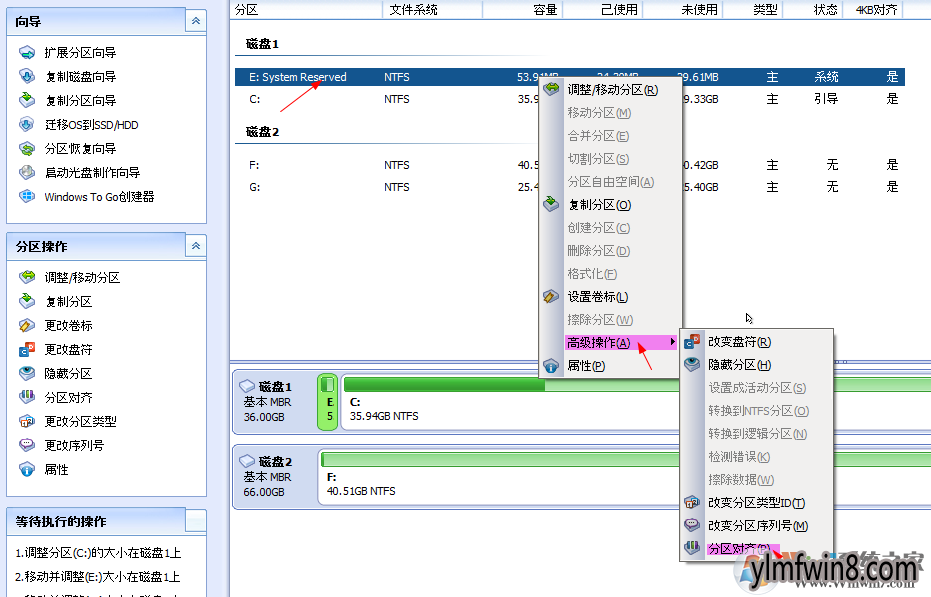
2、打开“分区对齐”以后出现确定对齐的对话窗口,选中4K对齐打开确定。
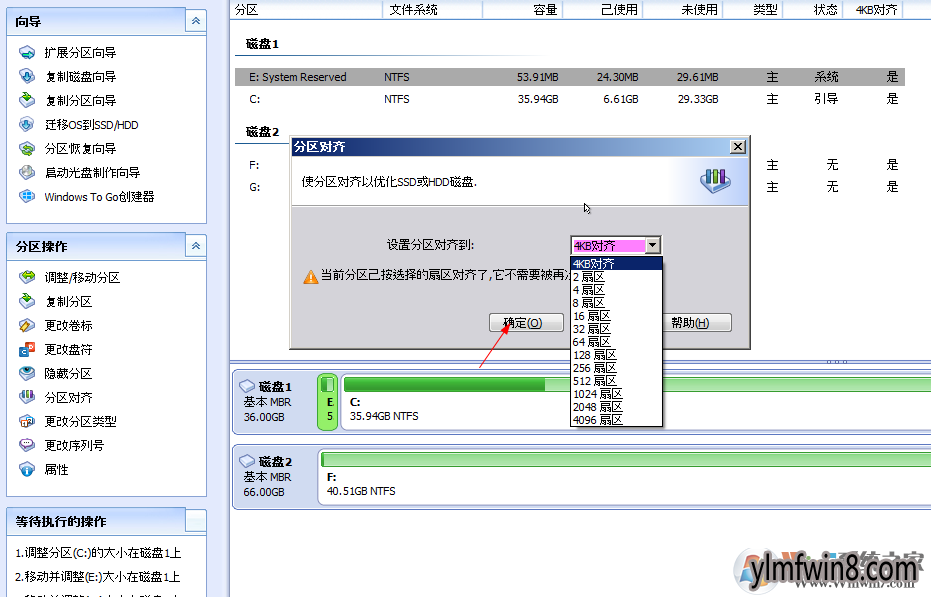
3、如果您还想利用没有损4K对齐软件为其他磁盘进行操作,依照前面办法可依次对电脑其他磁盘(C、F、G)进行操作,分区助手会自动进行4K对齐检查,对齐完成的磁盘会显示“是” 如下图:
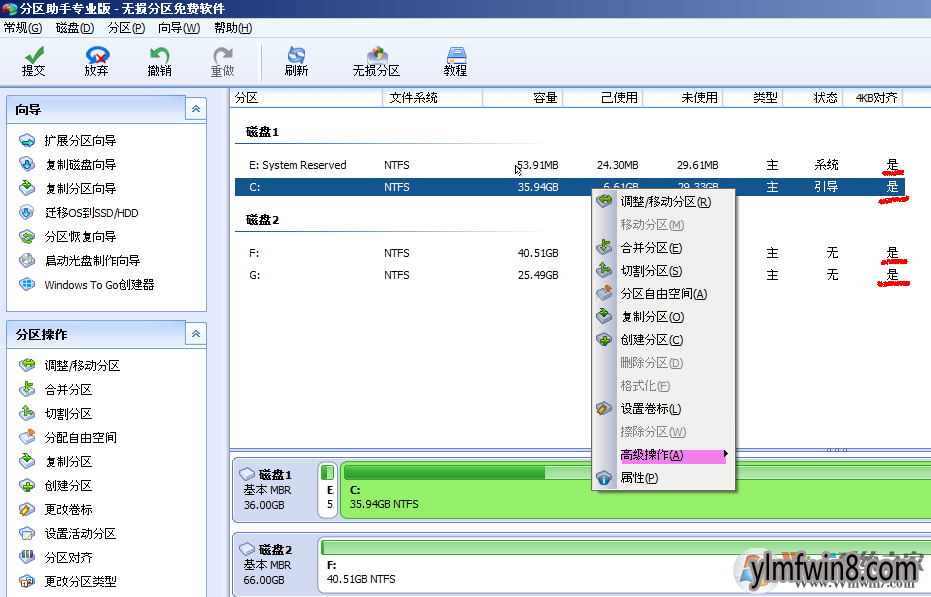
4、注意对每个磁盘进行对齐后,大家还需要提交对齐,打开分区助手左上角“提交”出现(等待执行操作的对话窗口)。在打开“执行”便可。
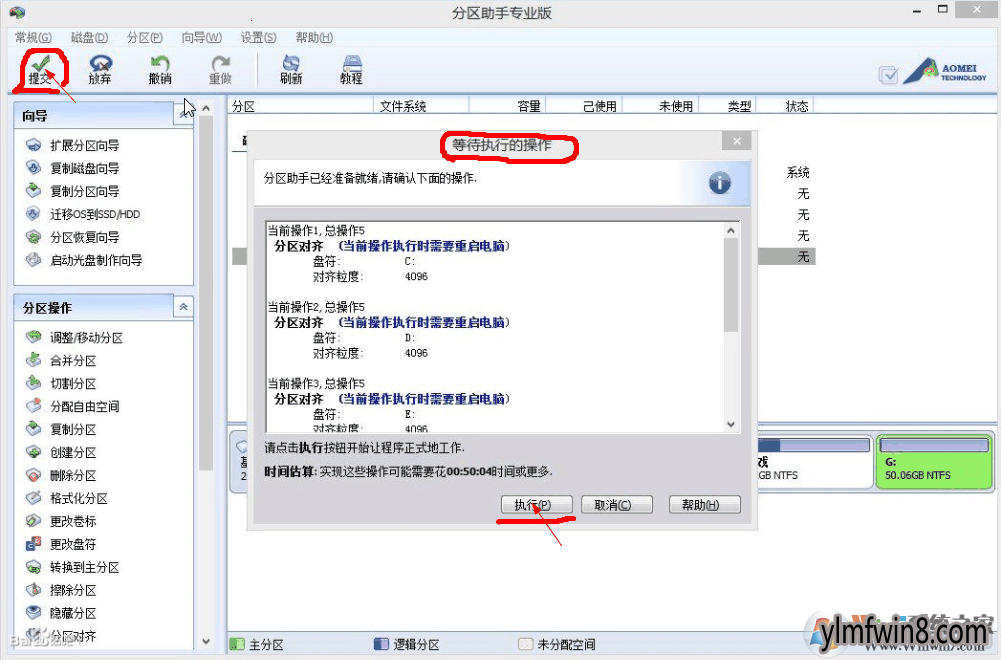
5、等待片刻后(时间以文件多少会有不同)最后按照提示重头启动电脑,您的没有损4K对齐就算操作完成了。
以述就是win8系统下,对固态硬盘进行没有损数据4K对齐办法了,希望对我们有借助哦。
- [数据恢复] 超级兔子数据恢复官网最新版v1.0.2
- [飞行射击] 兄弟连3战争之子免谷歌含数据包v1.4.2
- [雨林木风Win8系统] 雨林木风Ghost Win8.1 (64位) 通用精简版v201801(绝对激活)
- [驱动下载] 西伯利亚耳机驱动附配置教程安全PC版 v6.760
- [角色扮演] 超数据世界最新版v1.0.10
- [系统工具] 极速数据恢复下载安卓免费版v1.6.5
- [驱动下载] ASIOALL驱动下载ASIO声卡驱动附使用教程v9.471无限制增强版
- [系统工具] 迅捷数据恢复软件免费最新版v1.2.1
- [绘图处理] DbSchema下载|DbSchema数据库ER图绘制工具v9.11免安装便携版
- [单机游戏] 骨色争霸下载|骨色争霸完整硬盘含秘籍v3.101增强便携版
相关阅读
- windows8正版下载|微软win8正版下载iSO镜像
- Win8.1系统结束进程 深度技术Win8.1系统无法结束进程的解决方法
- win8系统双屏显示的设置办法,win8系统怎么设置双屏显示不同的内容?
- win8 64位旗舰版蓝屏代码0x00000084处理方案
- win8系统地连接无有效的ip配置怎么处理?ip地址的设置办法
- 系统之家教你Win8.1 专业版如何将WPS文档上传到云文档
- 怎么关闭win8系统的错误报告
- windows正版验证如何屏蔽?win8系统经常跳出windows正版验证的处理办法
- win8系统alipaysecsvc.exe是什么进程?如何禁用alipaysecsvc.exe开机自启动?
- win8 360hvm64.sys蓝屏修复方案
- 热门手游
- 最新手游
- 本类周排行
- 本类总排行
- 1win8系统没有法安装Flash插件提示证书验证失败如何办
- 2电脑快捷键大全|电脑快捷键使用大全
- 3怎么关闭win8系统的错误报告
- 4win8序列号(可激活windows8所有版本的产品密钥)
- 5win8 ActiveX installer (AxinstSV)是什么服务可以禁止吗?
- 6win8系统点击GiF动画图标没有法显示如何办
- 7win8 dllhost.exe是什么进程?Dllhost.exe进程占用CPU或内存高如何办?
- 8win8系统regsvr32提示DLL不兼容及各种Dll不兼容的处理办法
- 9win8如何删除宽带连接?
- 10win8网页任何关闭所有网页就全关了,关闭提示如何找回?




